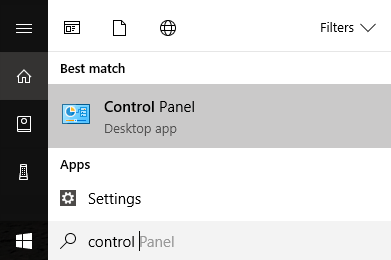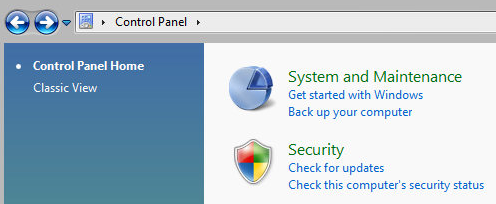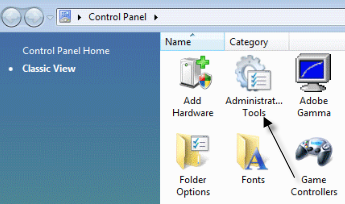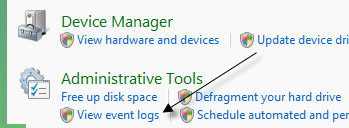Bukankah Anda hanya suka kesalahan Windows yang kriptik? Dalam posting ini, saya akan melakukan beberapa langkah yang dapat Anda ambil untuk memperbaiki "proses Host untuk layanan windows berhenti bekerja dan ditutup" pesan kesalahan pada Windows.
Saya Sudah menulis tentang beberapa, seperti pesan kesalahan "tidak ada perangkat mixer aktif yang tersedia " dan pesan "Internet Explorer mengalami masalah dan harus ditutup " .
Sayangnya, sebagian besar pesan kesalahan ini tidak memberi Anda wawasan tentang apa sebenarnya masalahnya. Ketika mendapatkan kesalahan proses Host, Anda mungkin juga melihat bahwa koneksi Internet Anda di Windows melambat dan Anda harus terus me-restart komputer untuk memperbaikinya.
Kesalahan ini tampaknya terjadi karena ketidakcocokan antara program di komputer Anda dan OS Windows. Mungkin banyak aplikasi yang berbeda, jadi Anda harus terlebih dulu menentukan program mana yang sebenarnya menyebabkan masalah. Anda dapat melakukan ini dengan melihat Log Peristiwapada mesin Windows Anda. Begini caranya.
Memperbaiki Kesalahan Proses Host di Windows
Pertama buka Mulaidan buka Panel Kontrol. Di Windows 10, ketikkan saja panel kontrol.
Sekarang tergantung pada tampilan, Anda dapat mengeklik Alat Administratifjika Anda berada dalam tampilan Klasik atau klik Sistem dan Pemeliharaanjika Anda dalam tampilan normal.
Dalam tampilan Klasik, Anda akan melihat ikon untuk Log Peristiwaatau Event Viewerdan dalam tampilan normal Anda akan melihat lihat tautan di bagian paling bawah yang disebut "Lihat log peristiwa".
Sekarang jelajahi Log Windowsdan melihat log Aplikasidan Sistem.
Cari acara dengan X merah di sampingnya dan yang memiliki kata Kesalahan. Cari mereka sekitar waktu yang sama atau sebelum Anda mendapatkan pesan kesalahan "Proses host untuk Windows berhenti bekerja".
Metode 1
Beberapa orang pernah mengalami masalah ini dengan ATI Pusat Kendali Katalisdan menemukan banyak kesalahan dalam log peristiwa mereka. Anda kemudian dapat mencoba mencari pembaruan untuk program atau menghapusnya jika tidak diperlukan. Anda mungkin juga memiliki masalah ini dengan Windows Defender, jadi pastikan untuk menjalankan Pembaruan Windows. Selain itu, hapus perangkat lunak printer HP yang tidak berguna, dan periksa kejadian lain dari Nero, dll.
Teknik pemecahan masalah yang baik lainnya adalah melakukan boot bersih dari sistem Anda, yang akan membantu Anda melacak ketiga yang tepat- program pesta atau proses yang menyebabkan masalah.
Metode 2
Driver yang tidak kompatibel yang dipasang di Windows juga dapat menyebabkan kesalahan. Ini bisa untuk setiap bagian perangkat keras pada sistem Anda. Anda dapat mengetahui apakah itu masalah perangkat keras dengan boot di Safe Mode dan melihat apakah Anda mendapatkan kesalahan. Jika tidak ada, maka pasti ada driver yang dimuat saat Windows dimulai. Buka Pengelola Perangkatuntuk melihat apakah ada perangkat yang memiliki kesalahan atau peringatan.
Metode 3
Jika itu tidak melakukan apa-apa, Anda mungkin mengalami masalah dengan layanan Layanan Pengalihan Cerdas Latar Belakang (BITS)Windows. Jika Anda mulai mendapatkan pesan ini setelah Anda melakukan pembaruan Windows, BITS bisa menjadi pelakunya. Anda harus mengikuti petunjuk dalam Artikel Microsoft KB ini tentang cara memperbaiki file BITS yang rusak.
Artikel itu kebanyakan merujuk ke Vista, tetapi jika Anda menjalankan versi Windows lainnya, lihat ini Artikel KB.
Metode 4
Jika Anda melihat kesalahan dalam log Peristiwa Anda yang memiliki EMDMgmt, kemudian thumb drive atau beberapa perangkat memori eksternal lainnya, seperti pembaca kartu memori, mungkin menyebabkan masalah. Untuk beberapa alasan aneh, Anda mungkin harus menghubungkan kamera ke komputer Anda secara langsung daripada menggunakan pembaca kartu.
Metode 5
Stik memori RAM yang salah di komputer Anda juga bisa menyebabkan kesalahan ini. Anda mungkin ingin menjalankan diagnosis lengkap di komputer Anda untuk memastikan RAM tidak memiliki kesalahan Anda. Jika Anda menemukan chip memori dengan kesalahan, keluarkan dan lihat apakah Anda mendapatkan pesan kesalahan. Anda dapat mengunduh aplikasi gratis bernama Memtest86 untuk menguji memori pada komputer Anda untuk kesalahan.
Semoga salah satu metode memperbaiki kesalahan proses host untuk Anda. Jika tidak, kirim komentar dan saya akan mencoba membantu. Selamat menikmati!